- A+
很多时候我们会去通过搜索功能快速找到所需的文件和应用程序,但最近一些使用Win11系统的小伙伴却发现搜索结果中没有他们想要的文件,这种情况应该要怎么办呢?接下来小编的这篇文章就给大家带来的解决方法,感兴趣的小伙伴一起来看看吧。
Win11搜索结果不显示文件解决方法
方法一
1. 首先,按键盘上的 Win + X 组合键,或右键点击任务栏上的Windows开始徽标,在打开的隐藏菜单项中,选择运行。
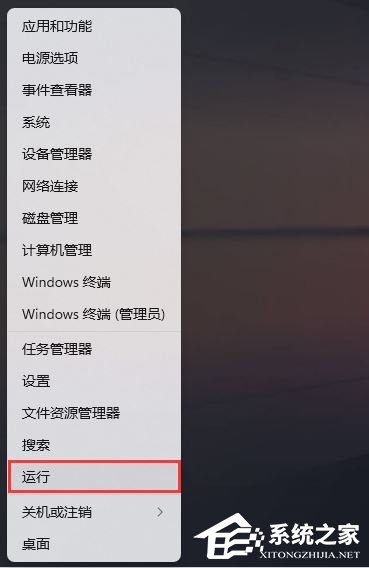
2. 运行窗口,输入control 命令,按确定或回车,可以打开控制面板。
3. 所有控制面板项窗口,将查看方式调整为大图标,然后找到并点击调整计算机的设置下的索引选项。
![[系统教程]Win11文件夹里有却搜索不到怎么办](https://www.rvibo.com/wp-content/uploads/2023/12/20231204040022-19.jpg)
4. 索引选项窗口,点击底部的对搜索和索引进行疑难解答。
5. 这时候会弹出正在检测问题窗口。
6. 你注意到什么问题?勾选结果中不显示文件、文件夹、应用或设置。
7. 其余修复操作需要具有管理员权限。已找到问题,Windows Search 无法正常工作,点击尝试以管理员身份进行这些修复。
方法二
1. 点击下方任务栏中的开始,再点击菜单列表中的“设置”。
![[系统教程]Win11文件夹里有却搜索不到怎么办](https://www.rvibo.com/wp-content/uploads/2023/12/20231204040022-90.jpg)
2. 在打开的窗口界面中,点击“疑难解答”。
![[系统教程]Win11文件夹里有却搜索不到怎么办](https://www.rvibo.com/wp-content/uploads/2023/12/20231204040022-14.jpg)
3. 接着点击“其他疑难解答”选项。
![[系统教程]Win11文件夹里有却搜索不到怎么办](https://www.rvibo.com/wp-content/uploads/2023/12/20231204040022-64.jpg)
4. 然后点击“搜索和索引”右侧的“运行”按钮。
![[系统教程]Win11文件夹里有却搜索不到怎么办](https://www.rvibo.com/wp-content/uploads/2023/12/20231204040023-76.jpg)
5. 最后在弹出的窗口中将遇到的相关问题勾选上,这是将“结果中不显示文件、文件夹、应用或设置”小方框勾选上,并按照给出的提示进行修复就可以了。
![[系统教程]Win11文件夹里有却搜索不到怎么办](https://www.rvibo.com/wp-content/uploads/2023/12/20231204040023-31.jpg)
以上就是系统之家小编为你带来的关于“Win11文件夹里有却搜索不到怎么办”的全部内容了,希望可以解决你的问题,感谢您的阅读,更多精彩内容请关注系统之家官网。
希望本文对遇到此故障的朋友有所帮助,如有需要可以在下方留言,进行互动,或者留下您的联系方式,方便沟通交流。欢迎大家分享经典维修案例,软件使用教程技巧等,投稿邮箱:smailmeng2018@163.com.斯维智能科技@恩腾技术圈 WWW.RVIBO.COM.
- 扫一扫关注抖音
-

- 扫一扫关注我们
-



![[系统教程]银河麒麟系统密码忘了怎么办,银河麒麟系统密码怎么重置,银河麒麟系统修改密码教程](https://www.rvibo.com/wp-content/themes/begin/timthumb.php?src=/wp-content/uploads/2025/02/20250209222424_54272.png&w=280&h=210&a=&zc=1)

![[系统教程]Win10电脑如何退出平板模式-关闭Win10平板模式的方法](https://www.rvibo.com/wp-content/themes/begin/timthumb.php?src=https://www.rvibo.com/wp-content/uploads/2024/05/20240515111025-53.png&w=280&h=210&a=&zc=1)
![[系统教程]电脑C盘内存满了怎么清理内存-七种方法轻松搞定!](https://www.rvibo.com/wp-content/themes/begin/timthumb.php?src=https://www.rvibo.com/wp-content/uploads/2024/04/20240429030943-98.png&w=280&h=210&a=&zc=1)

